Alle Themen
- Bild-Editor
- KI Tools
- Videos Konvertieren
- Video Bearbeiten
- DVD Tipps
- Mehr Werkzeuge
- Social Media Tipps
- Ferien
- Benutzer des Films
- Benutzer der Kamera
- Benutzer im Bildungsbereich
- Weitere Tipps
DAV-Player: Wie man DAV-Dateien einfach abspielt
2Sie haben DAV-Videos, die Sie auf Ihrem System oder anderen Abspielgeräten abspielen möchten und haben Probleme? Keine Sorge, wir sind hier, um Ihnen mit dem besten DAV-Player und anderen Lösungen zu helfen, um DAV-Dateien problemlos abzuspielen. Schauen Sie sich diese unten an.
- Teil 1. Was ist eine DAV-Datei?
- Teil 2. Die 5 besten DAV-Videoplayer
- Teil 3. Beste Alternativlösungen: DAV-Datei in MP4 / AVI oder andere Formate für bessere Wiedergabe konvertieren
Teil 1. Was ist eine DAV-Datei?
Eine DAV-Datei ist eine verschlüsselte Videodatei mit modifizierter MPEG-Kompression, die die Erweiterung dav hat. Diese Dateien werden hauptsächlich von Sicherheitskameras wie CCTV, DVR365 und anderen erstellt. Da diese Dateien verschlüsselt sind, können sie in der Regel nicht auf Ihren Systemen, mobilen Geräten und Media-Playern geöffnet und abgespielt werden. Außerdem können diese Dateien mit den meisten Bearbeitungsprogrammen nicht bearbeitet werden.
Teil 2. Die 5 bestbewerteten DAV-Videoplayer
Einige Player können auf Ihren Systemen und Geräten für die Wiedergabe von DAV-Videos installiert werden und wir haben die beliebtesten in die engere Auswahl genommen.
1. Zippy DVR365 Player
URL: https://softcctv.com/pages/dvr365Player.html
Dies ist eine Windows-basierte Player-Software, die die Wiedergabe von DAV-Dateien unterstützt. Die Software ist ein eigenständiges Modul, das kein weiteres Programm benötigt. Die Ein-Kanal-Version erfordert keine Installation und ist portabel, während die Mehr-Kanal-Version installiert, registriert und aktiviert werden muss.
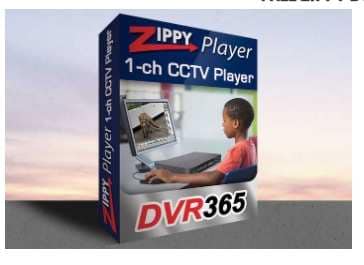
2. Amcrest Smart Player
URL: https://support.amcrest.com/hc/en-us/articles/206649037-Amcrest-Smart-Player-1080P-HD-CVI-
Dies ist ein weiterer beliebter Player für Windows und Mac, mit dem DAV-Dateien abgespielt werden können. Das Programm kann schnell heruntergeladen und auf Ihrem System installiert werden und ist dann bereit, auf die DAV-Dateien zuzugreifen. Wenn die Dateien auf einem externen Laufwerk vorhanden sind, müssen Sie sie zunächst auf das System verschieben, da der Player sie nicht direkt vom Laufwerk abspielen kann.
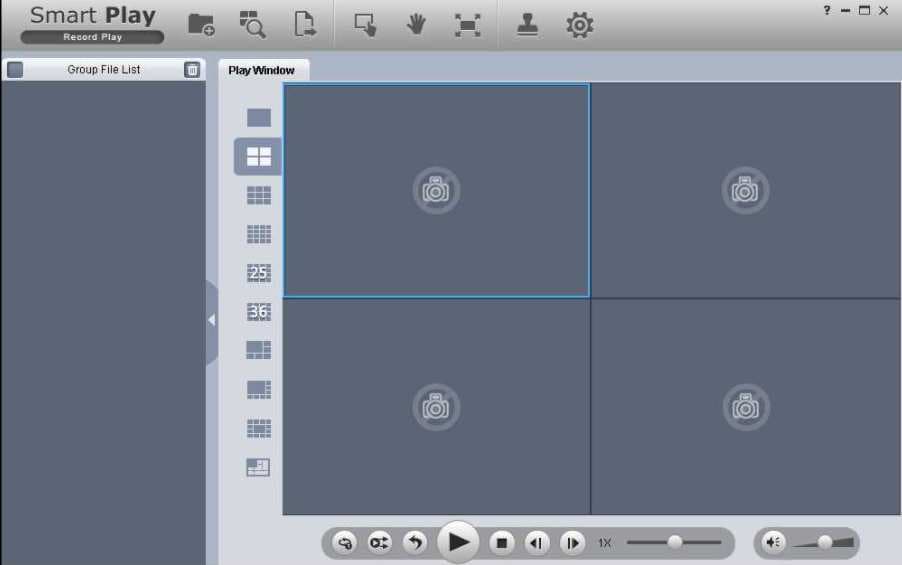
3. Dahua DAV Player
URL: https://dahuawiki.com/Software/Dahua_Toolbox/SmartPlayer
Der SmartPlayer in der Dahua Toolbox unterstützt Formate wie DAV, AVI, MOV, ASF, FLV und mehr. Sobald der SmartPlayer installiert ist, ist der Zugriff auf die Dateien und deren Wiedergabe einfach und schnell. Mit diesem DAV-Dateiplayer können Sie die Videos auf 36 Bildschirme aufteilen und anzeigen, so dass die Überwachung von verschiedenen Kameras gleichzeitig erfolgen kann. Bei Bedarf können Sie schnell von der Einzelfensteransicht zur Mehrfachbildschirmansicht wechseln.
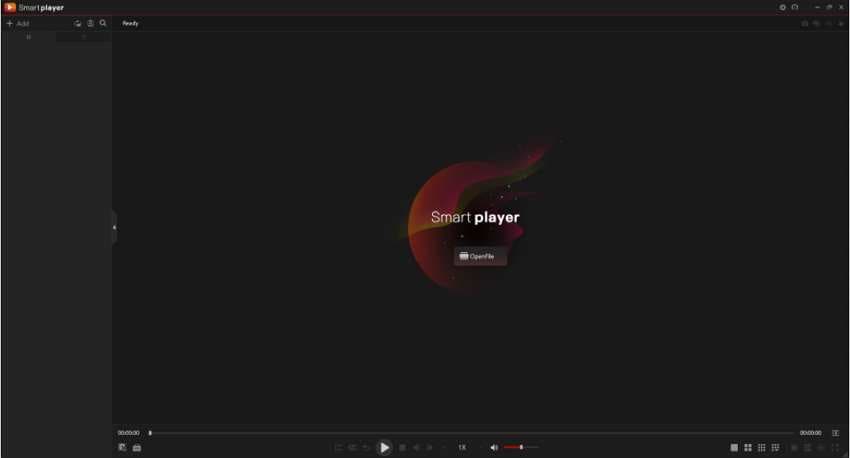
4. 5K Player
URL: https://www.5kplayer.com/video-music-player/
Für die Wiedergabe von Videos in allen Formaten und in jeder Qualität ist dies eine der am besten bewerteten Software, die man in Betracht ziehen sollte. Das Tool steht für Windows und Mac zum Download bereit und ermöglicht die problemlose Wiedergabe von Videos in allen Formaten und Qualitäten, einschließlich 4K und DAV. Darüber hinaus unterstützt der Player Video-Downloads in hoher Qualität von mehr als 300 Websites und unterstützt AirPlay und DLNA. Der kostenlose Player ermöglicht auch das Erstellen und Verwalten der Bibliothek.
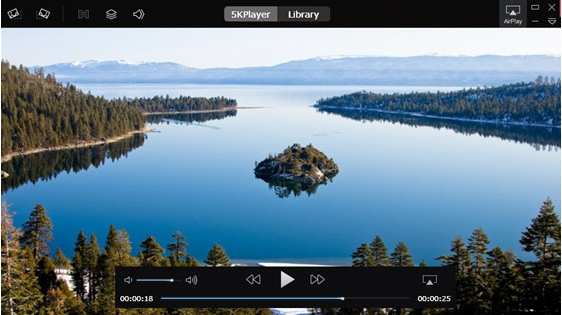
5. Wondershare UniConverter
URL: https://uniconverter.wondershare.de/
Dies ist eine vielseitige Software, die als hervorragender Videoplayer mit Unterstützung für eine breite Palette von Zusatzfunktionen funktioniert. Mit dem Programm können Sie auf Ihrem Windows und Mac Mediendateien in fast allen Formaten, einschließlich DAV, problemlos abspielen. Als komplette Video-Toolbox unterstützt die Software Funktionen wie die Konvertierung von Videos in mehr als 1000 Formate und Geräte, das Herunterladen von Videos von mehr als 10.000 Websites, die Videokomprimierung, das Brennen von DVDs, das Rippen von CDs, die Dateiübertragung und vieles mehr.
![]()
Teil 3. Beste alternative Lösungen: DAV-Datei in MP4 / AVI oder andere Formate für bessere Wiedergabe konvertieren
Lösung 1 Konvertieren von .dav-Dateien in .mp4 oder andere gängige Formate für eine bessere Wiedergabe:
DAV-Dateien können nur über einige ausgewählte Tools aufgerufen und abgespielt werden. Um diese Dateien für die üblichen Player und Geräte zugänglich zu machen, ist die Konvertierung in ein kompatibles Format die beste alternative Lösung. Wondershare UniConverter ist ein praktisches Tool, um diese Aufgabe zu bewältigen. Nachdem die Software schnell auf Ihrem Windows- und Mac-System installiert ist, können die DAV-Dateien in MP4, AVI und eine Vielzahl anderer Formate und Geräte konvertiert werden. Die Stapelverarbeitung wird unterstützt, um mehrere Dateien auf einmal zu konvertieren. Ein integrierter Player ist ebenfalls vorhanden, der die Wiedergabe von DAV-Dateien auf problemlose Weise ermöglicht.
Hauptmerkmale der Software:
Wondershare UniConverter - Bester Video-Konverter für Mac/Windows
-
Unterstützung der Konvertierung von Dateien in mehr als 1000 Formaten und Geräten
-
Lose Qualitätskonvertierung mit Stapelverarbeitung
-
Eingebauter Player zum Abspielen von DAV und Videos in allen anderen wichtigen Formaten
-
Unterstützte zusätzliche Funktionen wie die Aufnahme eines Screenshots, die Auswahl von Untertiteln, Audio und vielen mehr
-
Videos von mehr als 10.000 Seiten herunterladen
-
Eingebauter Editor zum Anpassen der Dateien mit Optionen wie Ausschneiden, Zuschneiden, Effekte und mehr
-
Zusätzliche Funktionen wie Dateiübertragung, DVD-Brennen, CD-Rippen, Bildkonvertierung und mehr werden unterstützt.
Schritte zur Wiedergabe von DAV-Dateien und zur Konvertierung von DAV-Dateien mit Wondershare UniConverter
- Schritt 1. Wondershare UniConverter starten und DAV-Dateien hinzufügen
- Schritt 2. DAV-Dateien abspielen und vorschauen
- Schritt 3. Das Zielausgabeformat wählen
- Schritt 4. DAV-Dateien in verschiedenen Formaten konvertieren
Schritt 1 Fügen Sie DAV-Dateien zur Wondershare DAV File Converter Software hinzu
Laden Sie die Wondershare UniConverter Software herunter, installieren und öffnen Sie sie auf Ihrem System. Tippen Sie auf das Symbol "Dateien hinzufügen" oder das "+"-Zeichen im Bereich "Videokonverter", um die lokalen DAV-Dateien zu suchen und zu laden. Es können mehrere Dateien hinzugefügt werden.
![]()
Schritt 2 DAV-Dateien abspielen
Bewegen Sie den Mauszeiger über das Miniaturbild der hinzugefügten DAV-Datei und klicken Sie auf das Abspielsymbol. Die DAV-Datei wird geöffnet und im Pop-up-Player-Fenster abgespielt. Die Funktionen zur Steuerung der Wiedergabe und zur Auswahl von Untertitel, Ton und Screenshot befinden sich am unteren Rand des Player-Bildschirms.
![]()
Schritt 3 Wählen Sie das Zielformat
Öffnen Sie die Liste unter "Ausgabeformat" und wählen Sie auf der Registerkarte "Video" das gewünschte Zielformat sowie die benötigte Dateiqualität aus.
![]()
Schritt 4 DAV-Dateien umwandeln
Der Desktop-Ordner zum Speichern der konvertierten Dateien kann auf der Registerkarte Dateispeicherort ausgewählt werden. Tippen Sie auf die Schaltfläche Alle starten, um die Verarbeitung und Konvertierung der hinzugefügten Dateien zu starten. Auf der Software-Oberfläche können die verarbeiteten Dateien auf der Registerkarte "Fertig" überprüft werden.
![]()
Lösung 2 Konvertieren von .dav-Dateien in .mp4 oder andere gängige Formate online kostenlos:
Kostenloser Online DAV Konverter - Online-Convert
Um Ihre DAV-Dateien in andere Formate zu konvertieren, ohne zusätzliche Software herunterzuladen oder zu installieren, sind Online-Tools eine gute Option. Eines dieser beliebten Online-Tools zur Konvertierung Ihrer DAV-Dateien ist Online Convert. Dieses Online-Tool funktioniert direkt von Ihrem Browserfenster aus, ist kostenlos und ermöglicht die Konvertierung von DAV-Dateien in MPG. Lokale, Online- und Cloud-Speicherdateien können der Programmoberfläche für den Prozess hinzugefügt und nach der Konvertierung auf Ihrem System gespeichert werden.
Mit dem Tool lassen sich die Video- und Audioeinstellungen bearbeiten und bei Bedarf können diese Konvertierungseinstellungen auch für andere Dateien gespeichert werden.
Ihre umfassende Video Toolbox


 Audios/Videos in 1.000+ Formate wie MOV, MP4, MKV, AVI konvertieren und abspielen.
Audios/Videos in 1.000+ Formate wie MOV, MP4, MKV, AVI konvertieren und abspielen.



Lukas Schneider
staff Editor
Bewertung(en)